การมีการเชื่อมต่ออินเทอร์เน็ตที่ดีเป็นสิ่งสำคัญมากในการนำทางตามปกติ ดาวน์โหลดด้วยความเร็วที่ดีและหลีกเลี่ยงการตัดอย่างต่อเนื่อง มีหลายปัจจัยที่อาจส่งผลต่อเครือข่าย แต่โดยส่วนใหญ่แล้ว เราจะสามารถควบคุมได้ ในบทความนี้เราจะมาพูดถึง วิธีรีเซ็ต Winsock in Windows และเหตุใดจึงเป็นสิ่งที่ช่วยให้การเชื่อมต่ออินเทอร์เน็ตของเราทำงานได้ดีขึ้น
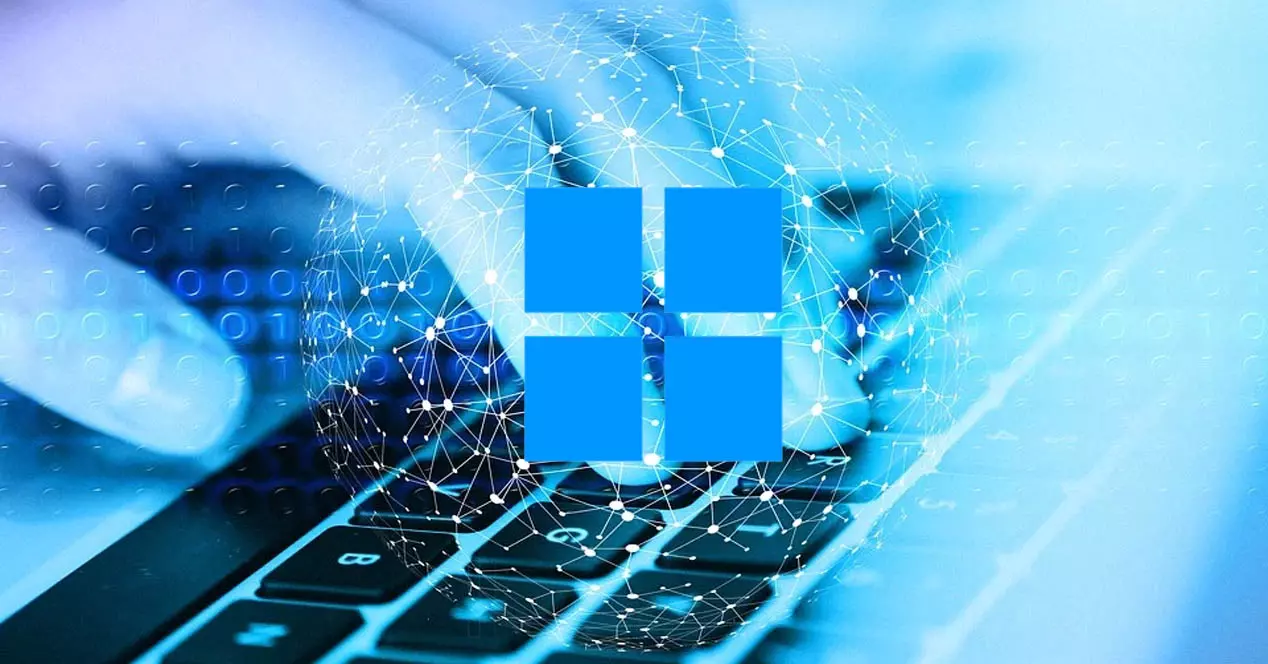
Winsock คืออะไรและมีไว้เพื่ออะไร?
ชื่อของวินซ็อคมาจาก ซ็อกเก็ต Windows . เราสามารถพูดได้ว่าเป็นอินเทอร์เฟซการเขียนโปรแกรมที่ใช้เพื่อสร้างการสื่อสารระหว่างซอฟต์แวร์เครือข่าย Windows และบริการเครือข่าย ใช้โปรโตคอล TCP/IP เพื่อให้โปรแกรมที่ต้องการเข้าถึงอินเทอร์เน็ตสามารถเชื่อมต่อได้
โดยพื้นฐานแล้วทำหน้าที่เพื่อที่ โปรแกรมสามารถเชื่อมต่ออินเทอร์เน็ตได้ . ตัวอย่างเช่น แอปพลิเคชันการรับส่งข้อความ โปรแกรมสำหรับอัปโหลดไฟล์ไปยังระบบคลาวด์ เป็นต้น แอปพลิเคชันใดๆ ที่คุณติดตั้งบน Windows ที่ต้องการการเข้าถึงเครือข่ายเพื่อทำงานจะขึ้นอยู่กับ Winsock
แม้ว่าจะมาพร้อมกับการติดตั้งแบบมาตรฐานบน ไมโครซอฟท์ ระบบปฏิบัติการ เรายังหาได้ในเครื่องอื่นเช่น macOS ไม่ใช่เรื่องใหม่ เพราะมันถูกสร้างขึ้นเมื่อหลายสิบปีก่อน เมื่อเวลาผ่านไปได้มีการปรับให้เข้ากับระบบเวอร์ชันใหม่และความต้องการของโปรแกรมที่เราติดตั้ง
เราสามารถพูดได้ว่า Winsock อยู่ในความดูแลของ รับและส่งคำขอ . ทำหน้าที่แปลคำขอเพื่อทำงานต่างๆ ที่ต้องใช้โปรโตคอล TCP/IP ดังนั้นจึงเป็นเครื่องมือที่จำเป็นสำหรับการทำงานหลายอย่างที่เราทำในแต่ละวันบนอินเทอร์เน็ต หากมีข้อผิดพลาดหากเกิดปัญหาขึ้นจะไม่สามารถทำงานได้อย่างถูกต้องและเราต้องใช้มาตรการบางอย่างเพื่อให้โปรแกรมที่ขึ้นอยู่กับฟังก์ชันนี้สามารถทำงานได้อย่างถูกต้อง
เหตุใดจึงมีประโยชน์ในการรีเซ็ต Netsh Winsock
เหตุใดการรีเซ็ต Winsock จึงน่าสนใจ Winsock will เก็บข้อมูลสำคัญ เกี่ยวกับวิธีที่แอปพลิเคชันและการสื่อสารเหล่านั้นโต้ตอบกัน ฐานข้อมูลนี้อาจเสียหายและหยุดทำงานได้อย่างถูกต้อง ตัวอย่างเช่น หากไวรัสเข้าสู่คอมพิวเตอร์ การกำหนดค่าระบบที่ไม่ดี การอัปเดตที่ล้มเหลว ฯลฯ โปรดทราบว่าสิ่งที่เรากล่าวถึงอาจส่งผลต่อการท่องเว็บด้วย แม้ว่าจะไม่ใช่สิ่งที่ส่งผลกระทบโดยตรงต่อคุณลักษณะนี้ของ Windows
ซึ่งจะทำให้แอปพลิเคชันไม่สามารถเชื่อมต่อกับอินเทอร์เน็ตได้ตามปกติ คุณอาจเห็นความบกพร่องของความเร็ว ไฟดับต่อเนื่อง หรือแม้กระทั่งไม่สามารถเชื่อมต่อได้ ในกรณีนี้ ข้อความจะเริ่มปรากฏขึ้นเพื่อระบุว่าแอปพลิเคชันไม่สามารถเชื่อมต่อหรือข้อความแสดงข้อผิดพลาดที่เกี่ยวข้องกับ Winsock ในกรณีนั้นเราจะต้องใช้มาตรการเพื่อให้ได้การดำเนินการที่เหมาะสมที่สุด
ดังนั้นเพื่อให้การเชื่อมต่ออินเทอร์เน็ตทำงานได้อย่างถูกต้อง อาจจำเป็นต้องใช้ เน็ตช วินซ็อค คำสั่งที่ให้คุณรีสตาร์ทได้ ด้วยวิธีนี้ เราจะสามารถกู้คืนการทำงาน รีสตาร์ทฐานข้อมูลที่จะสร้าง และสามารถใช้แอปพลิเคชันได้ตามปกติอีกครั้ง
อาจเป็นประโยชน์ในการแก้ปัญหาเฉพาะที่ส่งผลต่อ Winsock เนื่องจากหากเป็นข้อผิดพลาดทั่วไปเกี่ยวกับเครือข่าย เราไม่สามารถทำอะไรได้สำเร็จและเราจะต้องดูว่าสาเหตุคืออะไรจึงจะต้องใช้มาตรการที่ถูกต้อง
วิธีการรีสตาร์ทใน Windows 11 หรือ Windows 10
กำลังรีเซ็ต Winsock ใน Windows 10 หรือ Windows 11 เป็นกระบวนการที่ง่ายมาก เพียงแค่ทำตามขั้นตอนต่างๆ คุณก็จะสามารถรีเซ็ตส่วนประกอบนี้และดูว่าสามารถแก้ไขข้อผิดพลาดที่คุณมีในการเชื่อมต่อเมื่อใช้บางแอปพลิเคชันได้หรือไม่ คุณจะไม่ต้องติดตั้งอะไรเลย เนื่องจากทุกอย่างมาพร้อมกับระบบปฏิบัติการเอง
สิ่งแรกที่คุณต้องทำคือไปที่ Start และค้นหา Terminal, Command Prompt หรือ CMD คุณต้องเรียกใช้ด้วยสิทธิ์ของผู้ดูแลระบบ ดังนั้นคุณจึงคลิกขวาแล้วกด Run as administrator นี่เป็นสิ่งสำคัญเพื่อให้สามารถรันคำสั่งได้
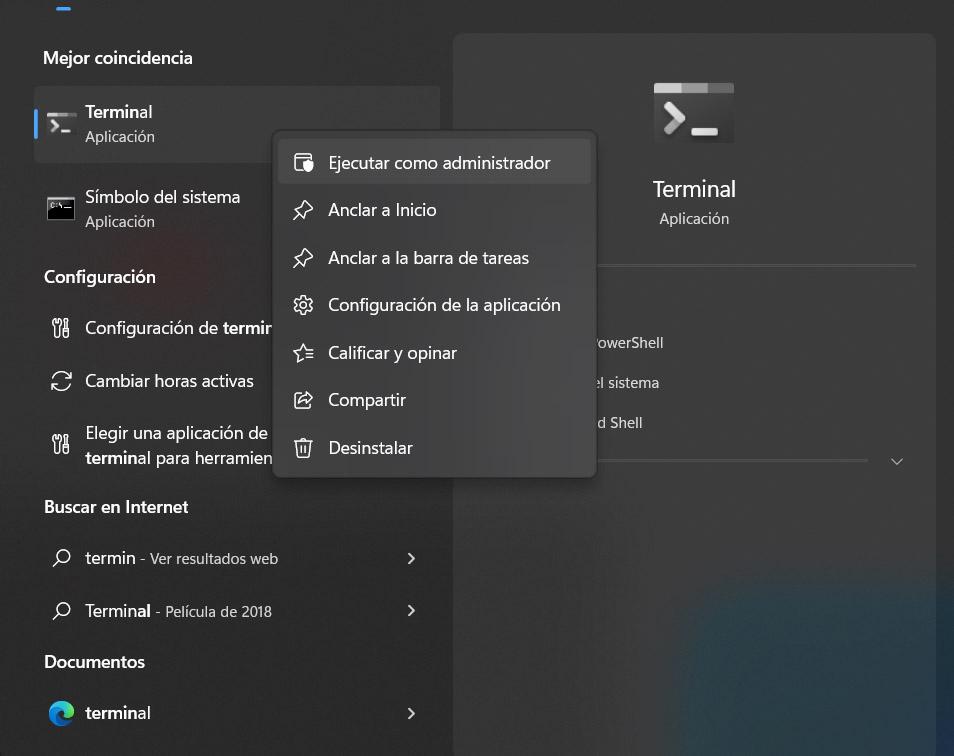
เมื่อคุณอยู่ใน Terminal หรือ Command Prompt และเปิดด้วยสิทธิ์ของผู้ดูแลระบบแล้ว สิ่งต่อไปที่คุณต้องทำคือรันคำสั่งต่อไปนี้ในหน้าต่างที่จะเปิดขึ้น:
- ตั้งค่า netsh winsock
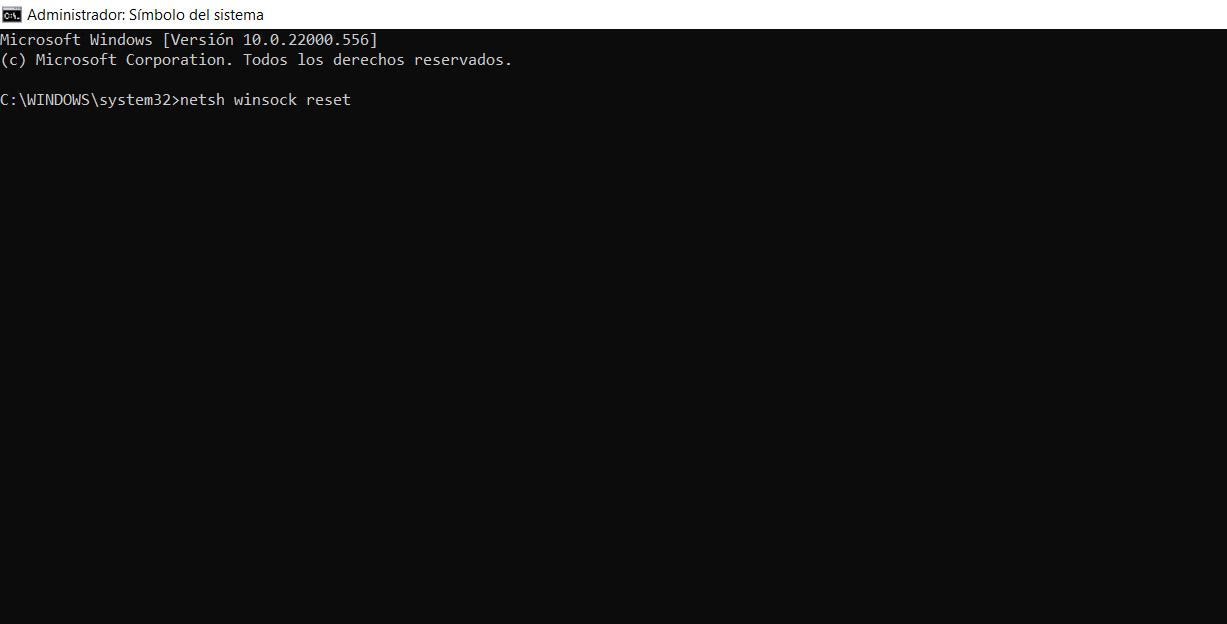
ต่อมาคุณควรเห็นข้อความในหน้าต่างเดียวกันระบุว่า Winsock ถูกรีเซ็ตเรียบร้อยแล้ว . เป็นกระบวนการที่รวดเร็วและคุณไม่จำเป็นต้องดำเนินการใดๆ หากคุณทำตามขั้นตอนเหล่านี้แล้ว คุณจะเห็นข้อความระบุว่าดำเนินการสำเร็จแล้วและเพียงเท่านั้น
กระบวนการจะเหมือนกันไม่ว่าคุณจะใช้ Windows 10 หรือ Windows 11 คุณจะสามารถเรียกใช้คำสั่งจาก สถานีปลายทาง or พร้อมรับคำสั่ง และรีเซ็ตคุณสมบัติระบบนี้อย่างรวดเร็ว
เมื่อคุณรีเซ็ต Winsock ใน Windows แล้ว สิ่งที่ต้องทำต่อไปคือรีบูตระบบ สิ่งนี้สำคัญทุกครั้งที่คุณทำการเปลี่ยนแปลง เนื่องจากจะทำให้แน่ใจว่าได้ทำอย่างถูกต้องและหลีกเลี่ยงปัญหาที่อาจส่งผลต่อประสิทธิภาพการทำงานและจำกัดความสามารถในการใช้งาน
สรุป
สรุปง่ายๆ อย่างที่เห็นครับ เพื่อรีเซ็ต Winsock ใน Windows . เป็นกระบวนการที่คุณจะต้องดำเนินการ หากคุณประสบปัญหาในการเชื่อมต่อ เช่น แอพพลิเคชั่นทำงานผิดปกติซึ่งจำเป็นต้องเชื่อมต่ออินเทอร์เน็ต มีการตัด หรือไม่สามารถเชื่อมต่อได้
หนึ่งในสาเหตุของปัญหากับ แอพพลิเคชั่นที่ต้องใช้อินเทอร์เน็ต ใน Windows คือว่ามีปัญหากับ Winsock ดังนั้นการรีเซ็ตมันทำให้เราสามารถทำงานได้ตามปกติอีกครั้งและสามารถเข้าถึงเครือข่ายได้อีกครั้งเมื่อใช้โปรแกรมเหล่านั้น
อย่างไรก็ตาม ปัญหาการเชื่อมต่อของคุณอาจไม่ได้เกิดจาก Winsock ดังนั้น หากคุณเห็นว่าหลังจากรีเซ็ตคุณสมบัตินี้แล้ว คุณยังคงประสบปัญหาอยู่ วิธีที่ดีที่สุดคือคุณมองหาสาเหตุที่อาจเกิดจาก อาจเป็นเพราะความครอบคลุมไม่ดี มัลแวร์บางตัวในระบบ โปรแกรมที่บล็อกการเชื่อมต่อ ฯลฯ สิ่งเหล่านี้อาจทำให้แอปพลิเคชันไม่สามารถเชื่อมต่อกับเครือข่ายได้ตามปกติ
